Hoe haakjes verwijderen in excel?
U kunt het dialoogvenster Zoeken en vervangen gebruiken om haakjes uit een celbereik of zelfs uit één cel in Excel te verwijderen. U kunt de beugel opgeven die u wilt vervangen en de lege waarden die u wilt vervangen.
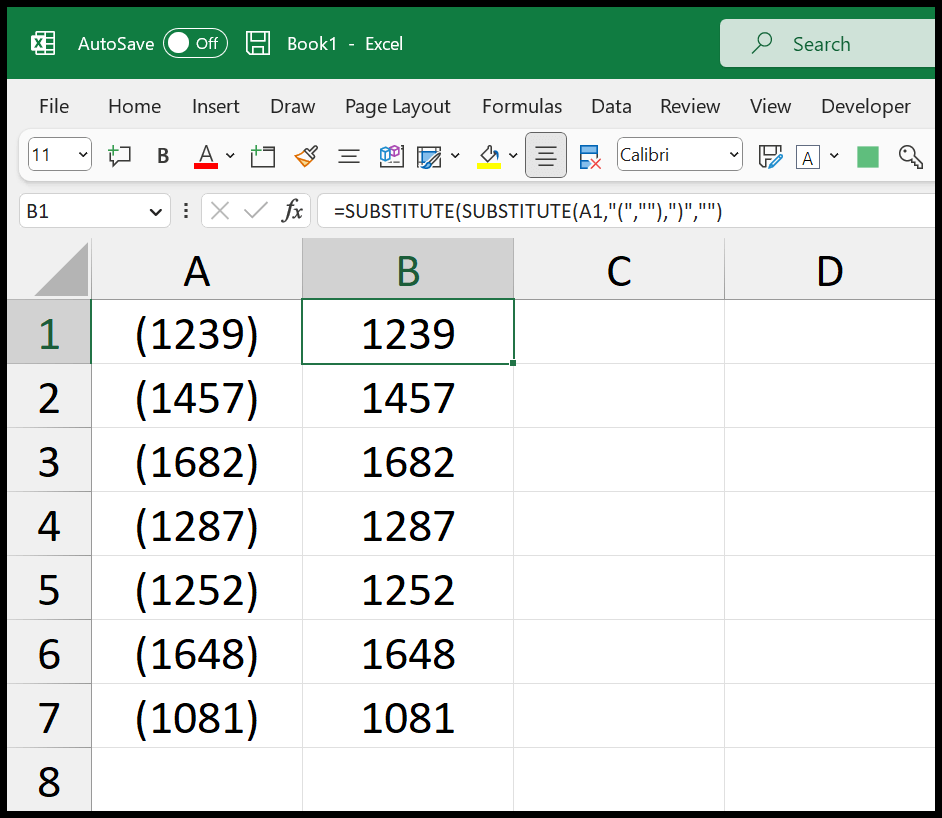
In deze zelfstudie bekijken we enkele manieren om haakjes uit waarden in Excel te verwijderen.
Stappen om haakjes in Excel te verwijderen (zoeken en vervangen)
U kunt de volgende stappen gebruiken:
- Selecteer eerst het celbereik waarvan u de haakjes wilt verwijderen.
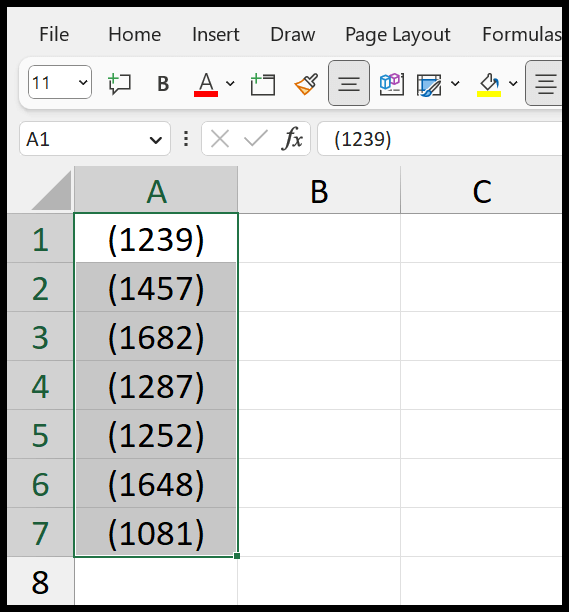
- Gebruik daarna de sneltoets Ctrl + H om de optie Zoeken en vervangen te openen.
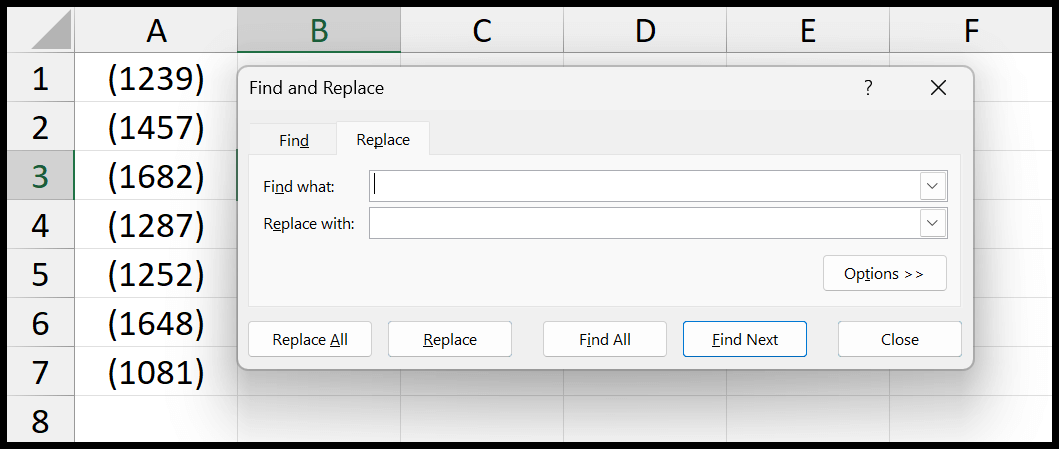
- Voer nu de eerste haakjes “(” in de invoerbalk Zoeken in, laat de balk Vervangen leeg en klik vervolgens op Alles vervangen.
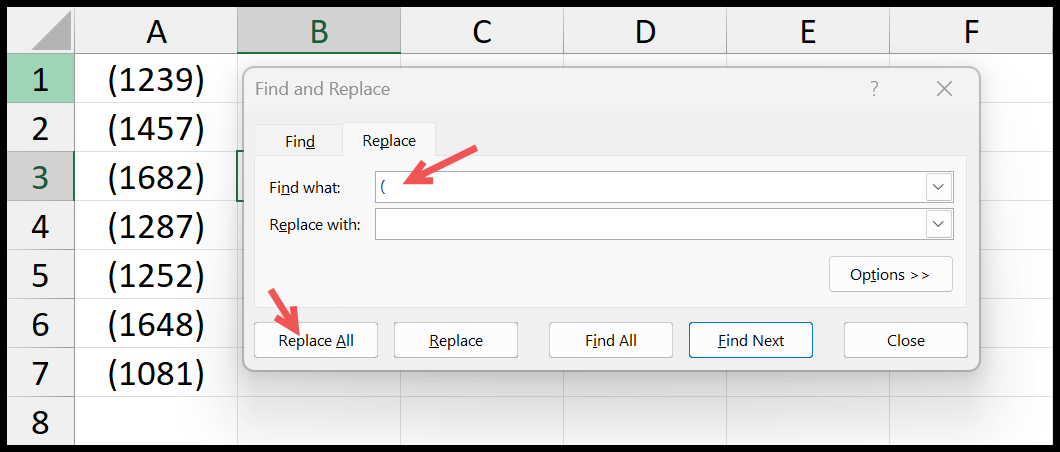
- Hierdoor worden de beginhaakjes vervangen door een lege waarde.
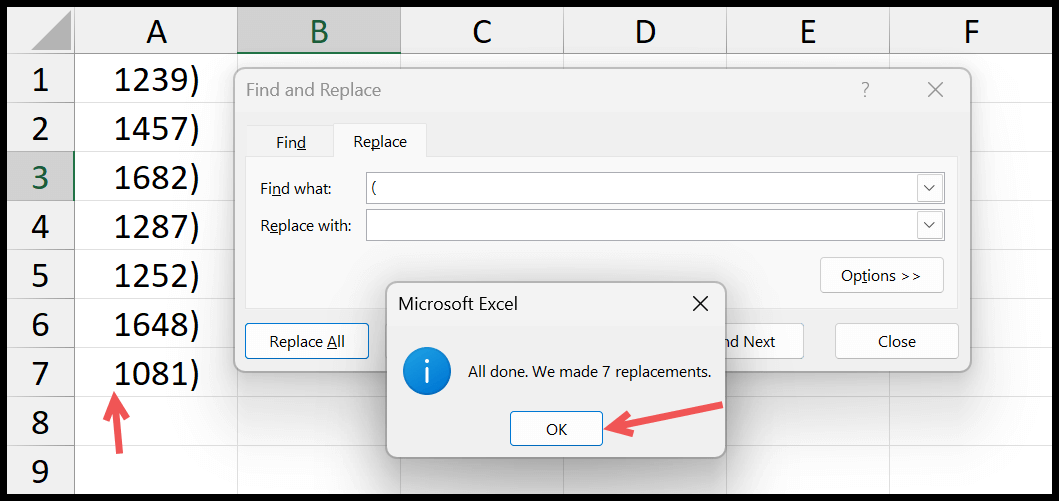
- Van daaruit moet u ook de laatste haakjes verwijderen. Voer dus de eindhaakjes in de invoerbalk Zoeken in en laat Vervangen staan met de lege invoerbalk.
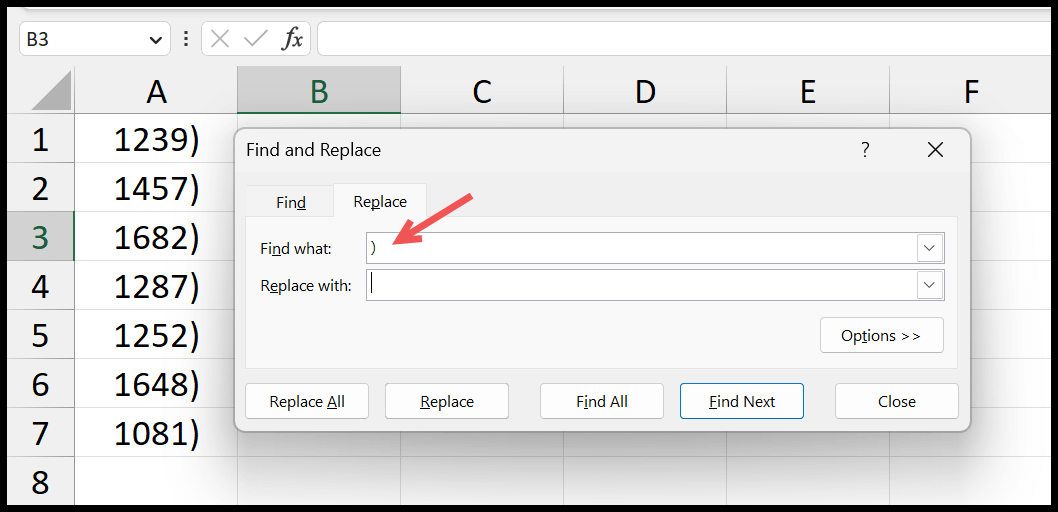
- Klik aan het einde op Alles vervangen om het te vervangen.
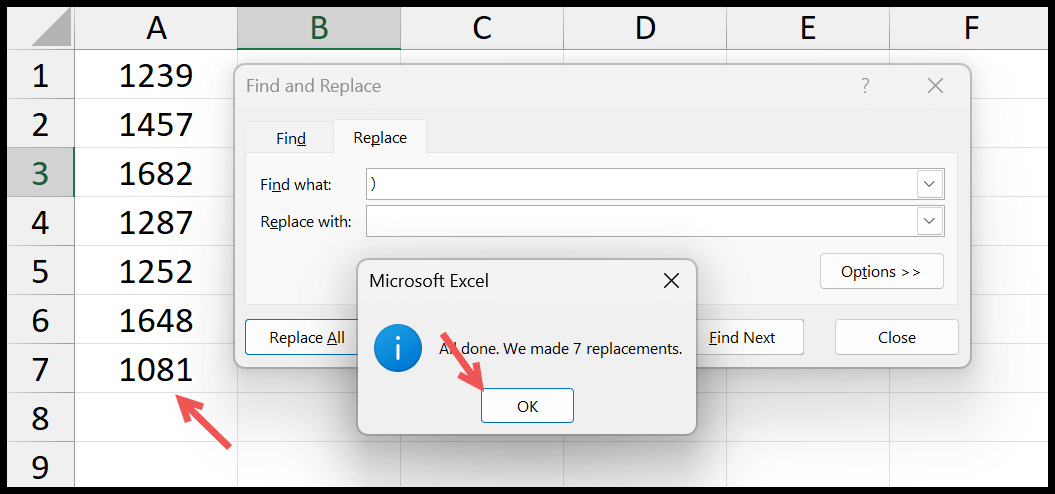
Dit is een methode in twee stappen waarbij u het voorloophaakje en het eindhaakje verwijdert.
Formule om haakjes te verwijderen in Excel
U kunt de formule ook gebruiken om haakjes uit een cel of celbereik te verwijderen. En hiervoor moet u de Excel SUBSTITUTE-functie gebruiken.
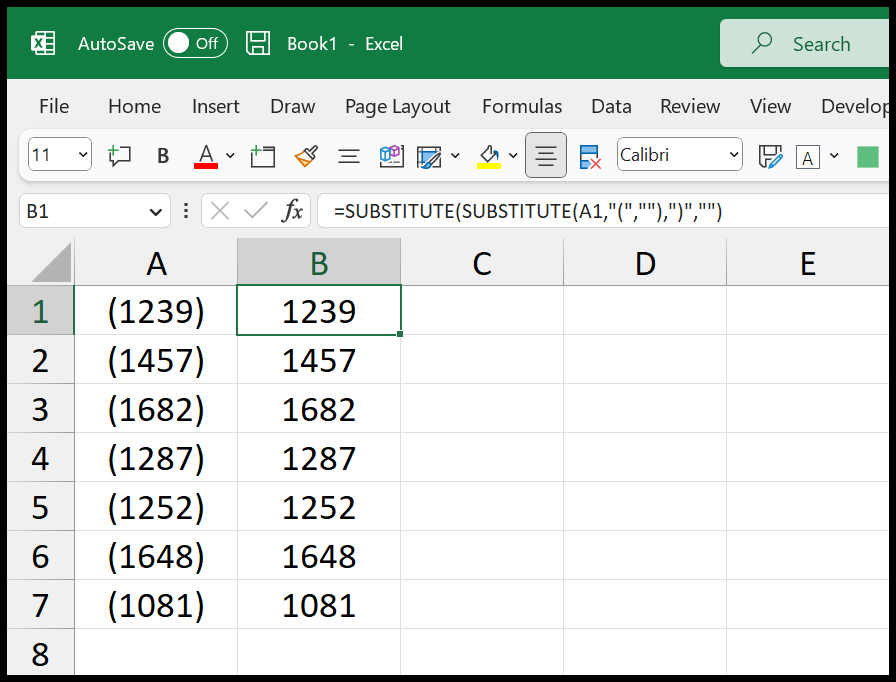
=VERVANGEN(VERVANGEN(A1,”(“,””),””)”,””)
Met REPLACE kunt u naar een cel verwijzen, een waarde opgeven die u wilt vervangen en een nieuwe waarde die u wilt vervangen. Hier heb je twee SUBSTITUTE-functies; het een omhult het ander. De eerste verwijdert het starthaakje:
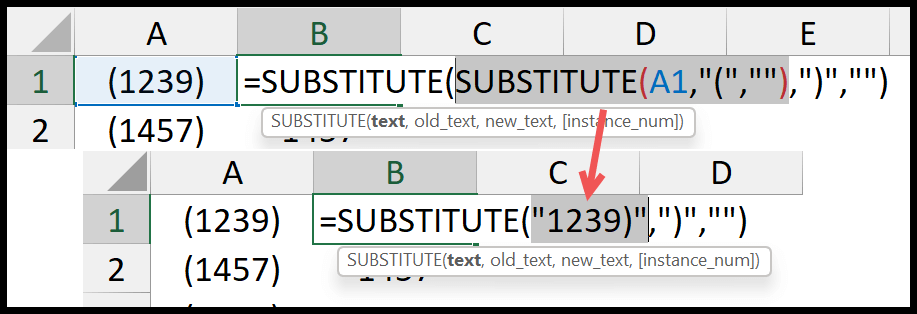
En dan verwijdert de tweede SUBSTITUTE het laatste haakje met behulp van de waarde die wordt geretourneerd door de eerste SUBSTITUTE.
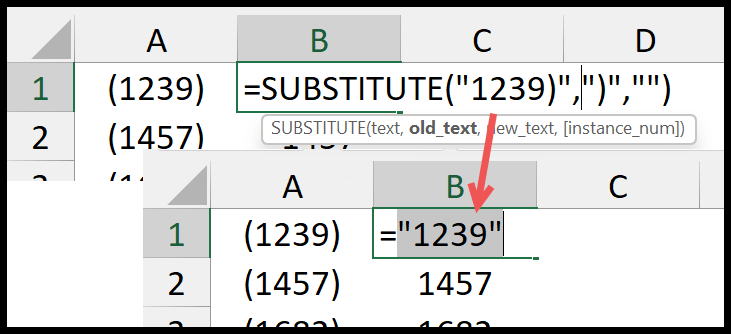
VBA-code
U kunt ook VBA-code gebruiken om haakjes uit geselecteerde cellen te verwijderen.
Sub remove_parenthese() 'this will replace the starting parentheses. Selection.Replace What:="(", Replacement:="", LookAt:=xlPart, _ SearchOrder:=xlByRows, MatchCase:=False, SearchFormat:=False, _ ReplaceFormat:=False 'this will replace the ending parentheses. Selection.Replace What:=")", Replacement:="", LookAt:=xlPart, _ SearchOrder:=xlByRows, MatchCase:=False, SearchFormat:=False, _ ReplaceFormat:=False End SubU moet de cellen selecteren en vervolgens deze code uitvoeren.
Haal het Excel-bestand op
Gerelateerde tutorials
- Verwijder het eerste teken uit een cel in Excel
- Verwijder extra spaties in Excel
- Afzonderlijke namen in Excel – (voor- en achternaam)
- Extraheer het laatste woord uit een cel
- Verwijder regeleinde uit een cel